excel在生活中经常使用的,对我们工作帮助还是很大的,能让你清晰看到数据,也能让你快速计算出相对应的熟数值,不用一个一个去算,功能还是很强大的,是工作中必不可少的工具。那么今天就来教大家零基础excel全套入门教程。建议大家收藏一下。
零基础excel全套入门教程
第一步:下载office软件包,按提示安装office,然后里面有excel软件。
第二步:双击电脑桌面的excel图标,打开excel。
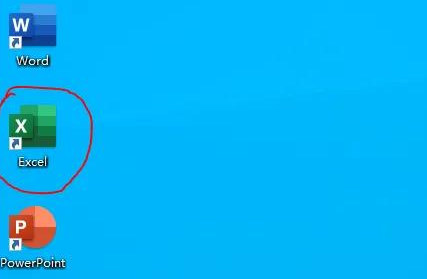
第三步:从excel软件开始菜单中新建一个空白表格
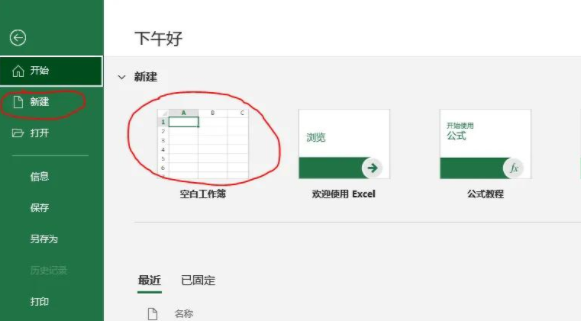
第四步:在A1单元格输入“三(2)班期末考试成绩表”
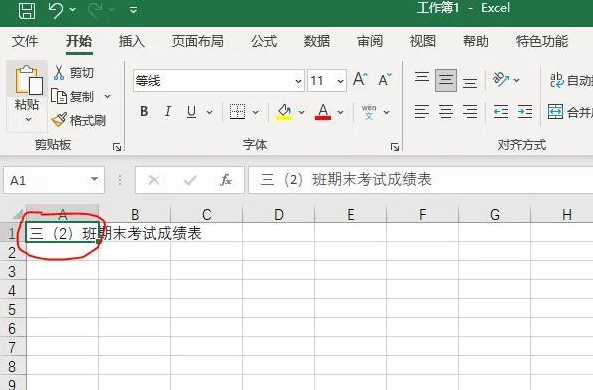
第五步:在单元格A2,B2,C2,D2,E2依次输入序号,姓名,语文,数学,英语
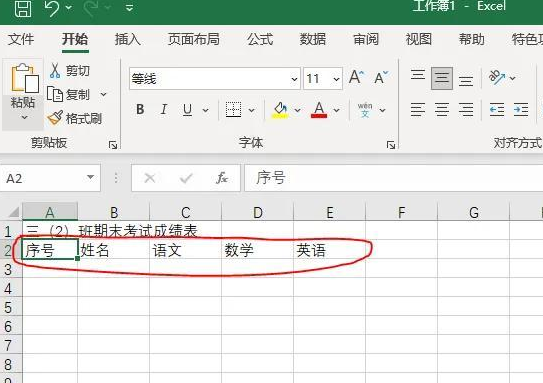
第六步:在单元格A3至E6中依次输入下图内容
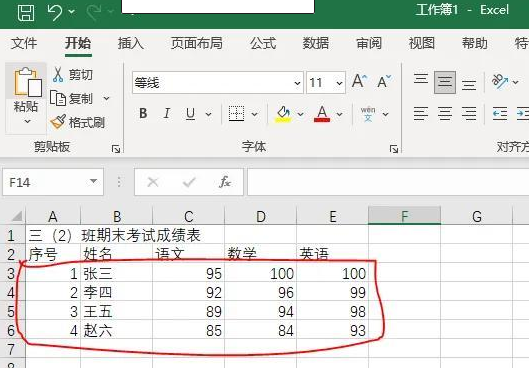
第七步:用鼠标选中A1,B1,C1,D1,E1,点击工具栏上合并后居中图标。
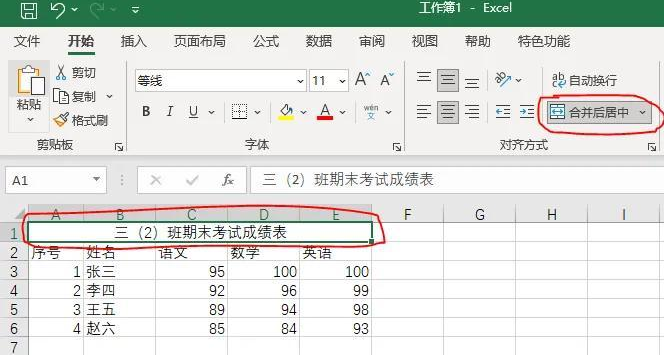
第八步:用鼠标选中A2到E6区域,点击工具栏上居中和垂直居中图标。
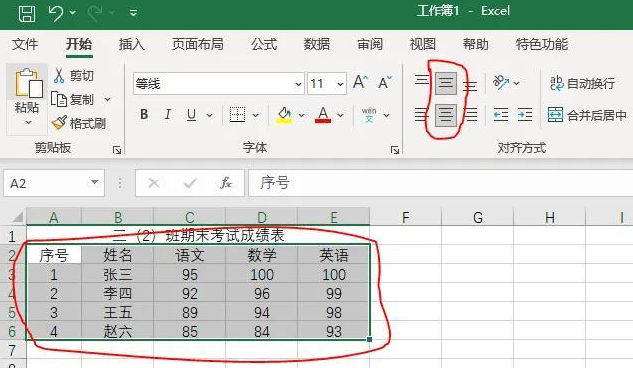
第九步:用鼠标选中第一行,点击鼠标右键,调整行高,输入25

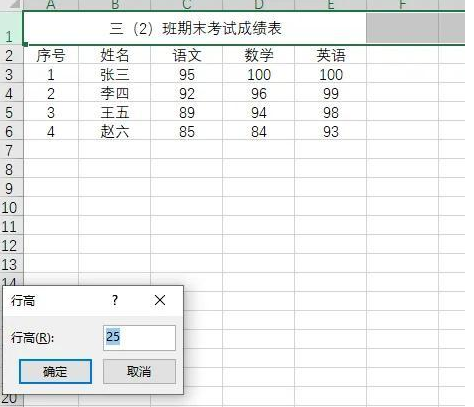
第十步:选中A1到E6区域,鼠标点击工具栏的所有框线图标。
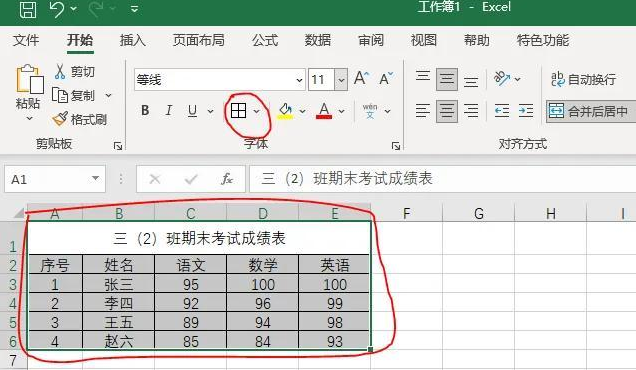
第十一步:选中A1单元格,鼠标点击工具栏加粗图标。
excel最新技巧
1、一次录入多个连续或者不连续的单元格内容
有时候想要录入多个连续且相同的内容,我们只需选中输入内容的单元格,输入内容后,比如输入“Excel技巧精选”,按住“Ctrl+Enter”结束输入。这里大家还需要注意,若要选择不连续的单元格,可以按“Ctrl”选中即可。
2、复制区域到多个Sheet
在excel表格中,我们经常需要将sheet 1的内容复制到其他表格中,这时候我们按住Shift键选择多个工作标签,然后选中需要复制的表格区域,点击“填充”的图标,选择“成组工作表”,填充“全部”即可完成操作。
3、多行内容快速合并到一行内
关于多行的内容如何合并到同一行呢?正常情况下很多人都会将多行的内容剪切复制到另一行中,但在这里,我们只需利用填充功能就可以了。
把要合并的列拉到最宽,选中需要复制的单元格内容,然后点击“填充”的图标,选择“两端对齐”就可以了。
4、使用左上角名称编辑框快读选择和填充大区域
这里我们可以利用Excel的名称框实现快速填充200行的内容:在名称框中输入A1:A200,按回车,则选中A1:A200的单元格,输入内容,自动填充第一个空白单元格。最后按“Ctrl+Enter”组合键,即可完成批量录入。
5、不要复制隐藏行
为了直观好看,我们有时会将某些单元格隐藏,但如果进行复制粘贴的操作,隐藏的行都会粘贴出来。这时,我们就要在选取后按住“Alt+;”选择可见的单元格,再复制粘贴,这样就不会有隐藏行了。
6、批量删除空行
删除空行最笨的方法就是下拉菜单一行行找,一行又一行地删除。在这里大家可以先选取后,按下“Ctrl+G”快捷键定位,定位条件选择控制,然后删除行即可,下图以删除E列为例:
7、筛选后粘贴
想要粘贴不连续的单元格内容,我们不需要一个一个地复制粘贴。其实借助排序功能就可以进行筛选后粘贴地操作。插入序列号,点击“数据”后选择排序——粘贴——再根据序列号恢复到原来的行次即可。
excel工作中帮助很大,能快速提高我们的工作效率,掌握excel技巧,能让你工作效率得到很大提升。

评论